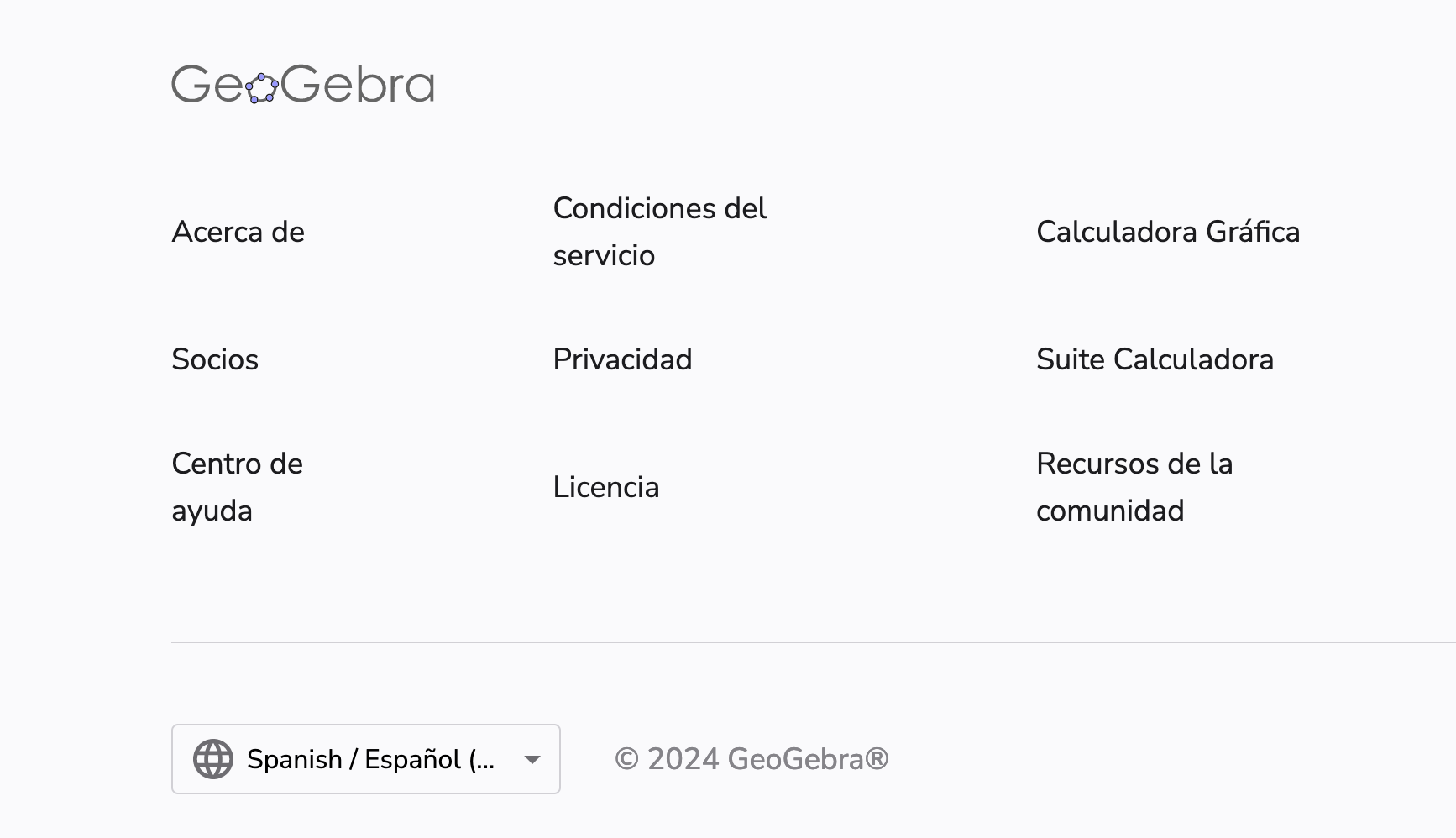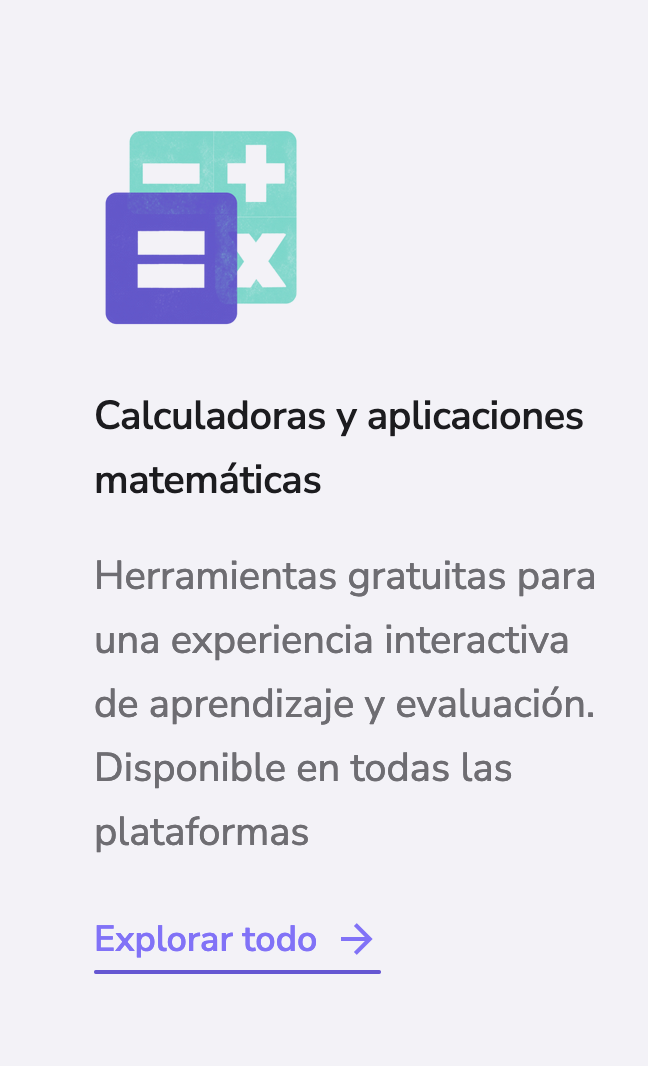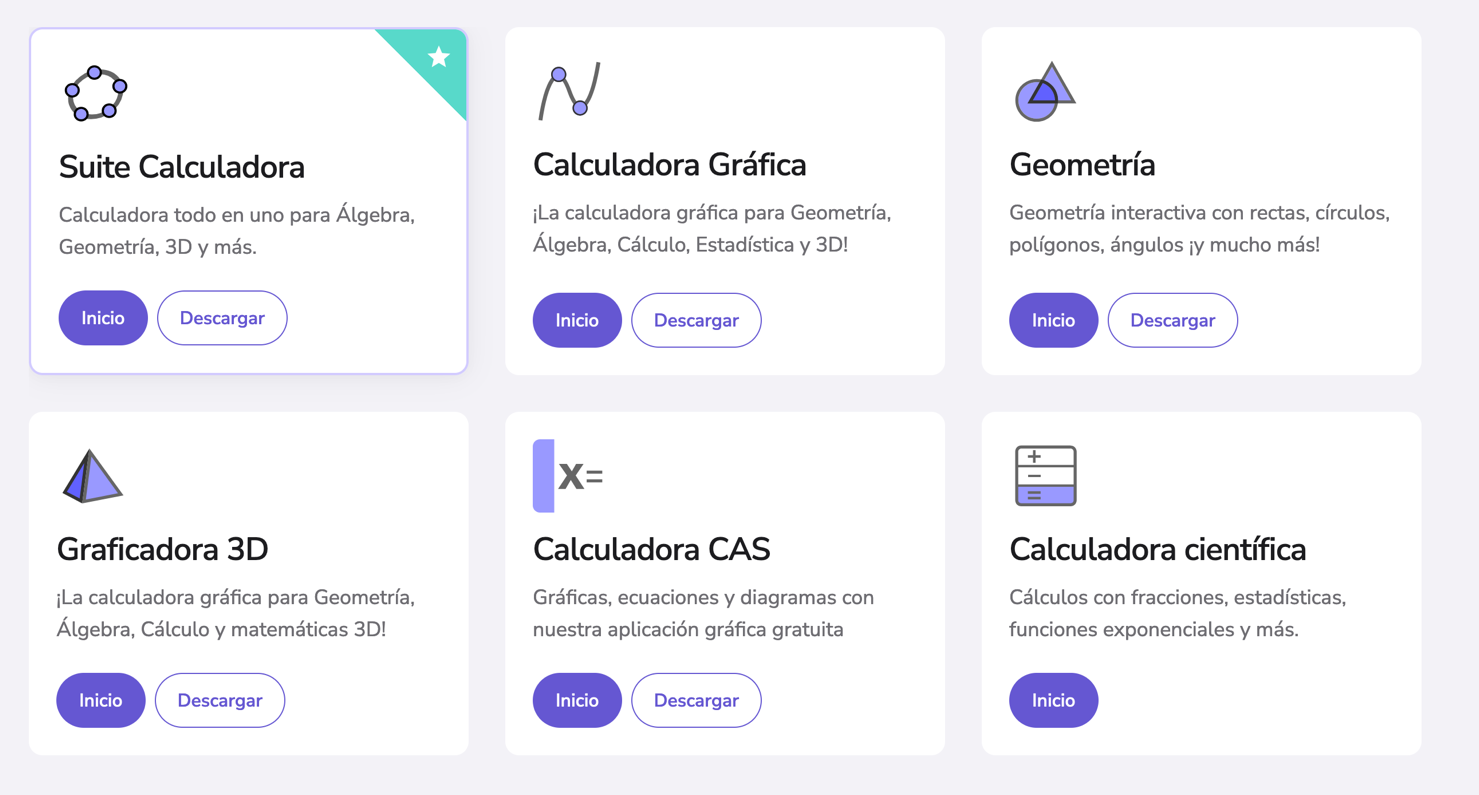Descarga e instalación del programa en sus diferentes modalidades.
Al entrar en la página web de GeoGebra (modificada recientemente) nos tenemos que cerciorar que utilizamos el Español como idioma (porque el software está traducido a un gran número de idiomas y no siempre nos aparece el español por defecto). Para cambiarlo tenemos que desplazarnos hasta el borde inferior de la página.
Fig. 1-1 Cambio de idioma
Para descargar el programa accederemos al apartado “Lo que ofrecemos” y clicamos en “Explorar todo”.
Fig. 1-2 Tabla de opciones de la web de GeoGebra
Nos aparecen varias opciones. Hay aplicaciones que son versiones reducidas del programa centradas en diferentes temas como la Geometría, la Calculadora Gráfica, la versión 3D, etc. La “Suite Calculadora” las integra todas, pero distinguiendo entre ellas (no se abren todas a la vez). Para este curso usaremos la versión “GeoGebra Clásico 6” porque es la que tiene un aspecto más parecido a las anteriores que son, sobre todo, para su uso en dispositivos móviles, aunque no necesariamente. La versión “GeoGebra Clásico 5” es más para usuarios avanzados, pero puede ser una alternativa a tener en cuenta. Para aquellos que la prefieran se incluirá un foro para consultas para poder alternar entre la 5 y la 6.
Existe la posibilidad de iniciar las aplicaciones (clicando en “INICIO”) en una pestaña del navegador, pero aconsejamos la descarga para no tener que depender de la conexión que utilicemos. La instalación es muy sencilla y no requiere de conocimientos especiales. Cuando hay una actualización nos aparece un mensaje al abrir el programa.programa. El GeoGebra Clásico 5 sólo se puede descargar (se encuentra más abajo en la misma página). A la versión Clásico 6 solo se puede acceder actualmente con un enlace para trabajar con el navegador o descargarla aquí (para Mac) o aquí (para Windows).
Fig. 1-3 Tabla con las diferentes versiones del programa